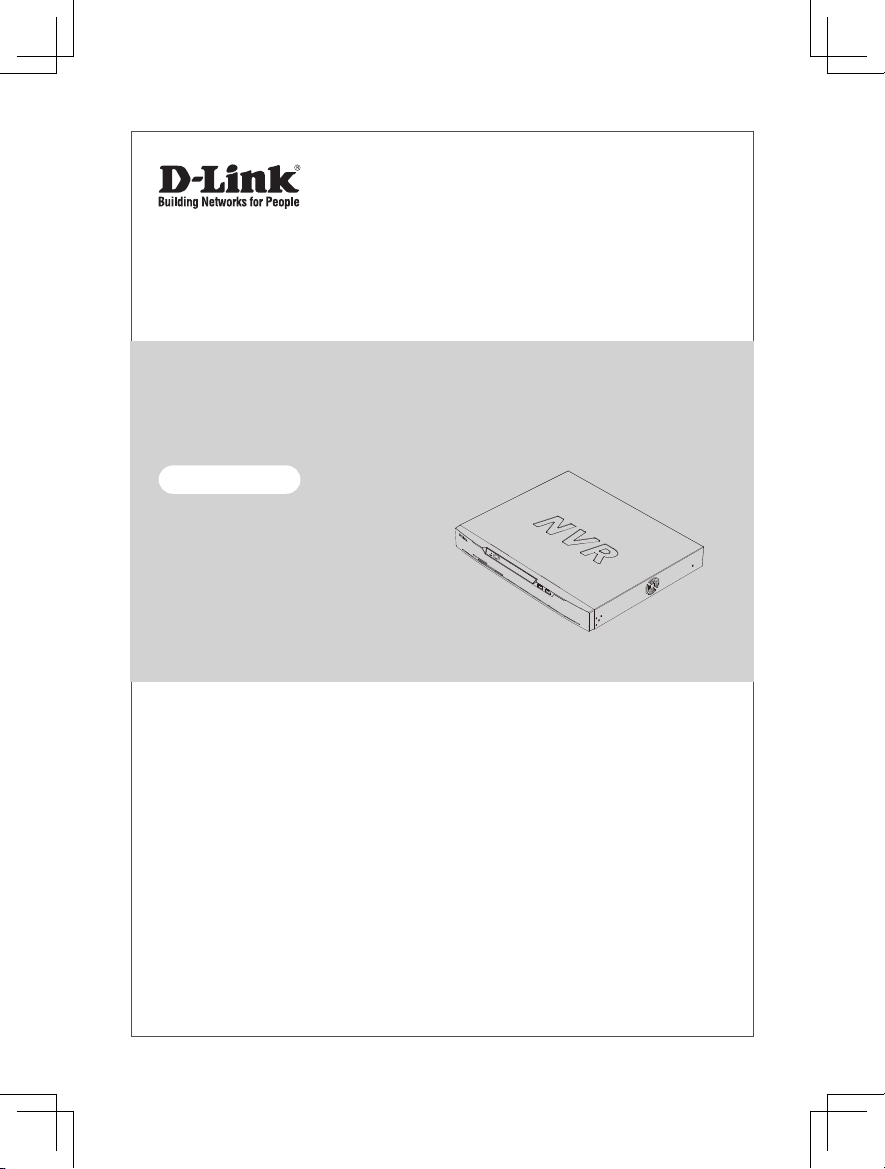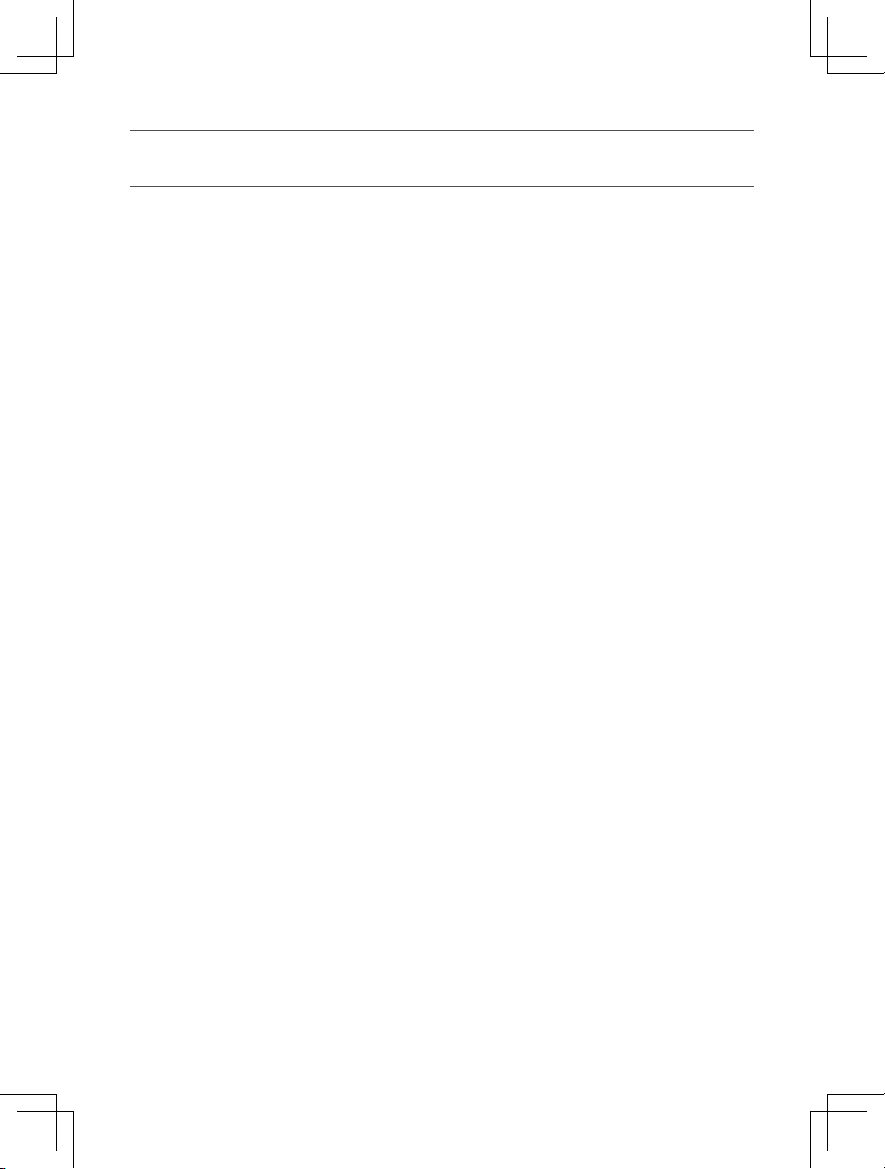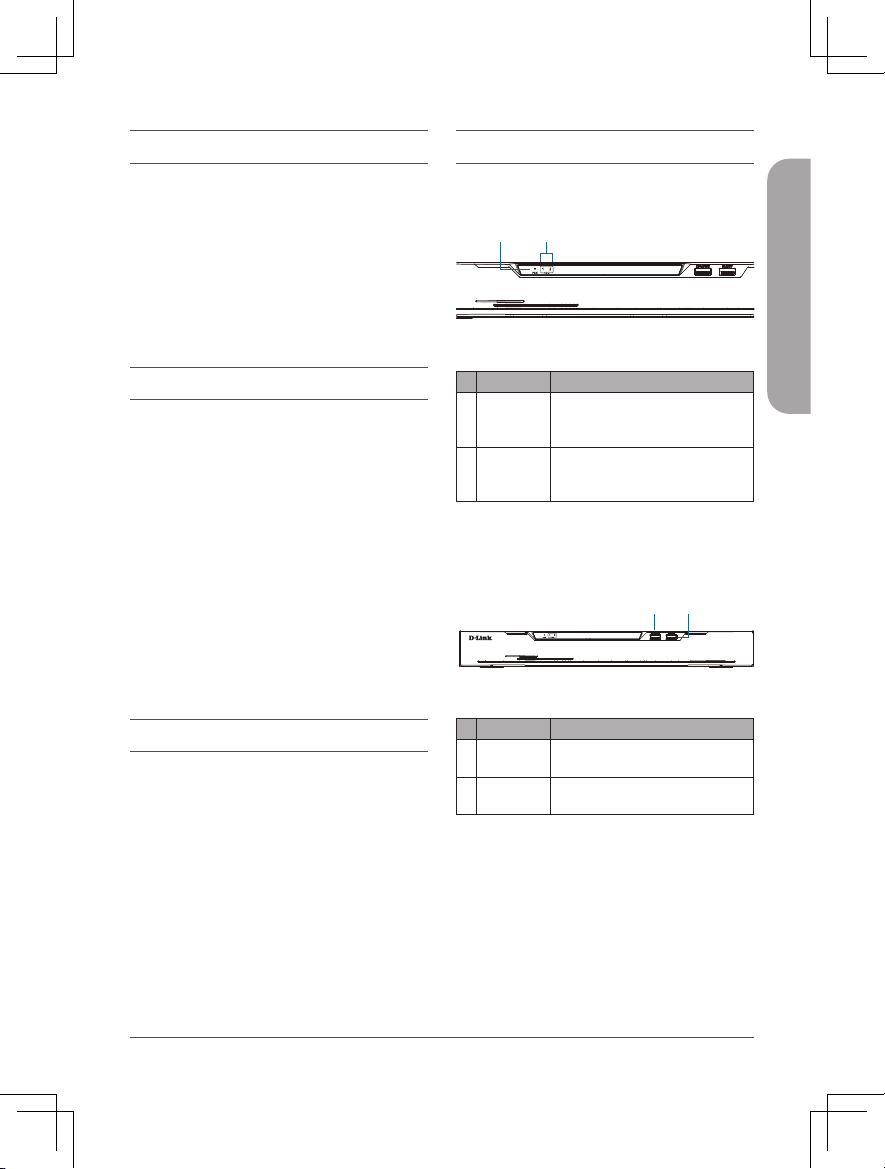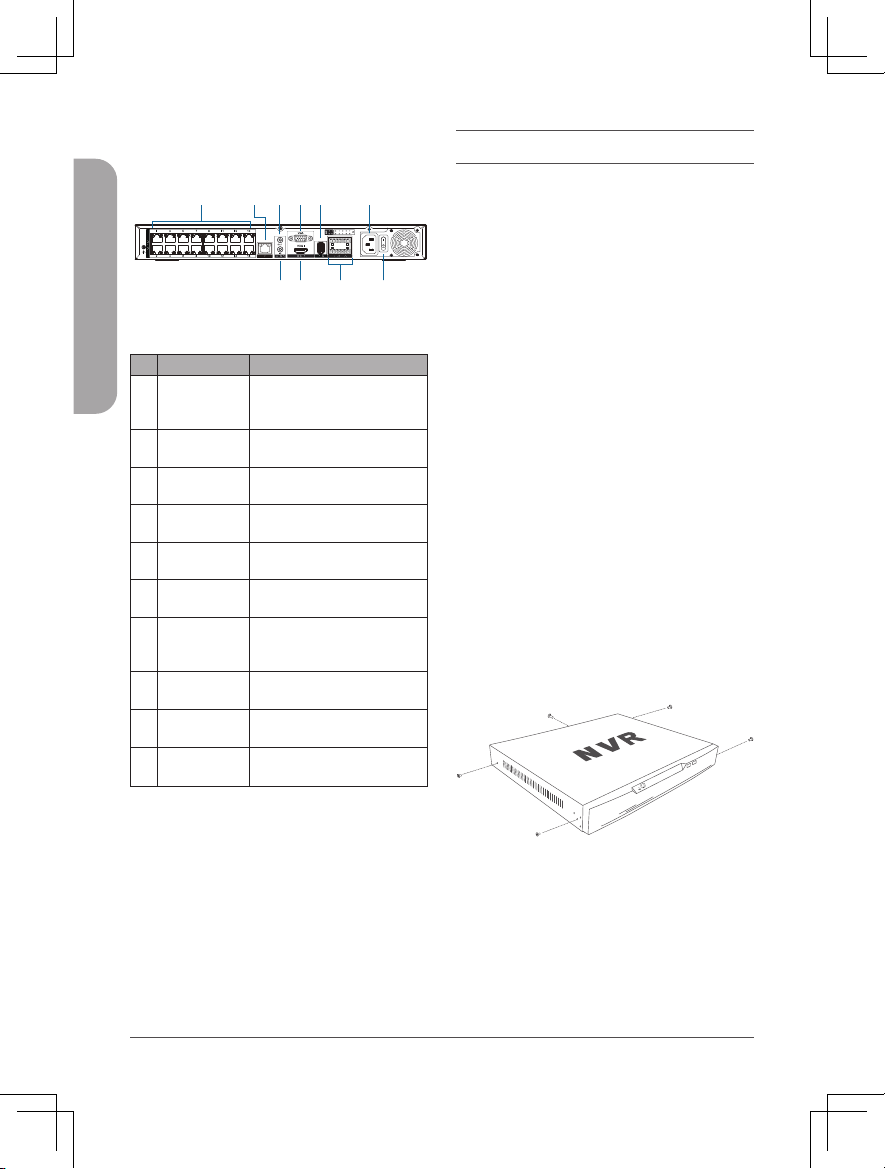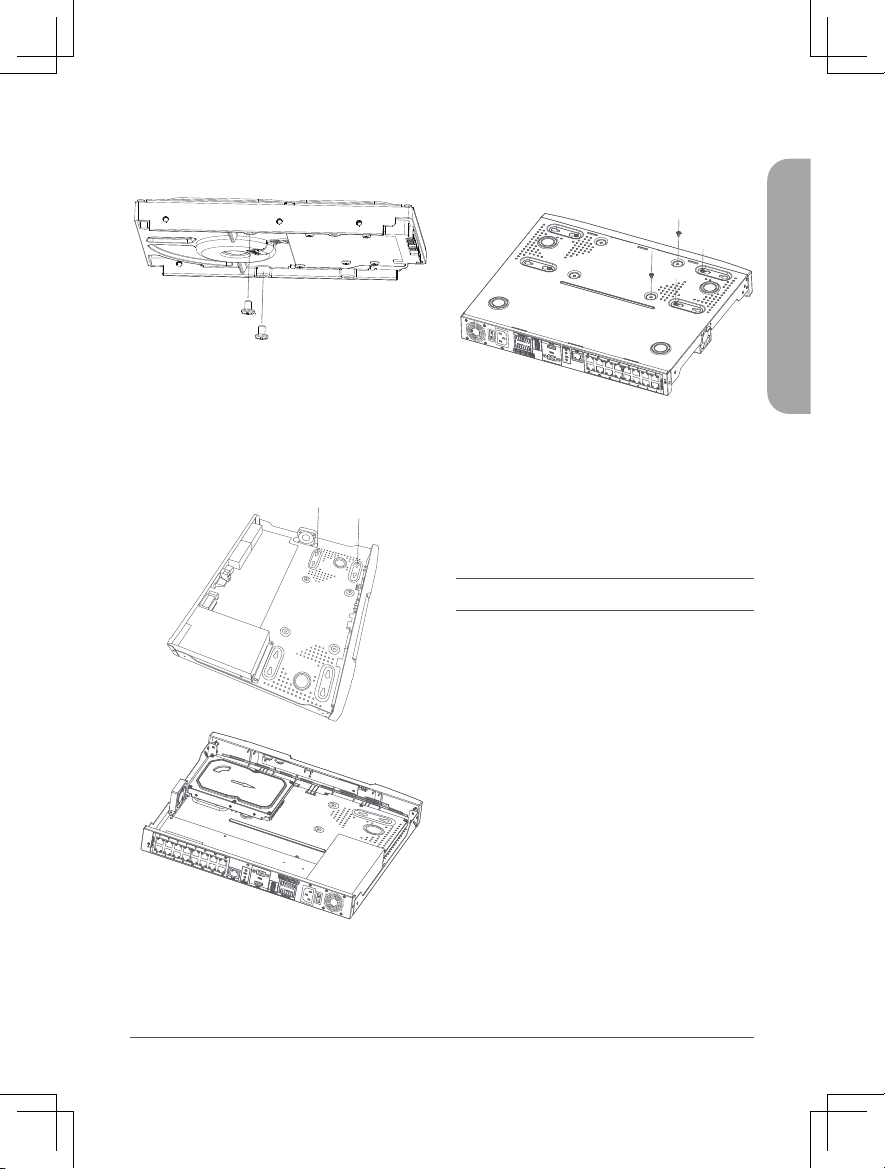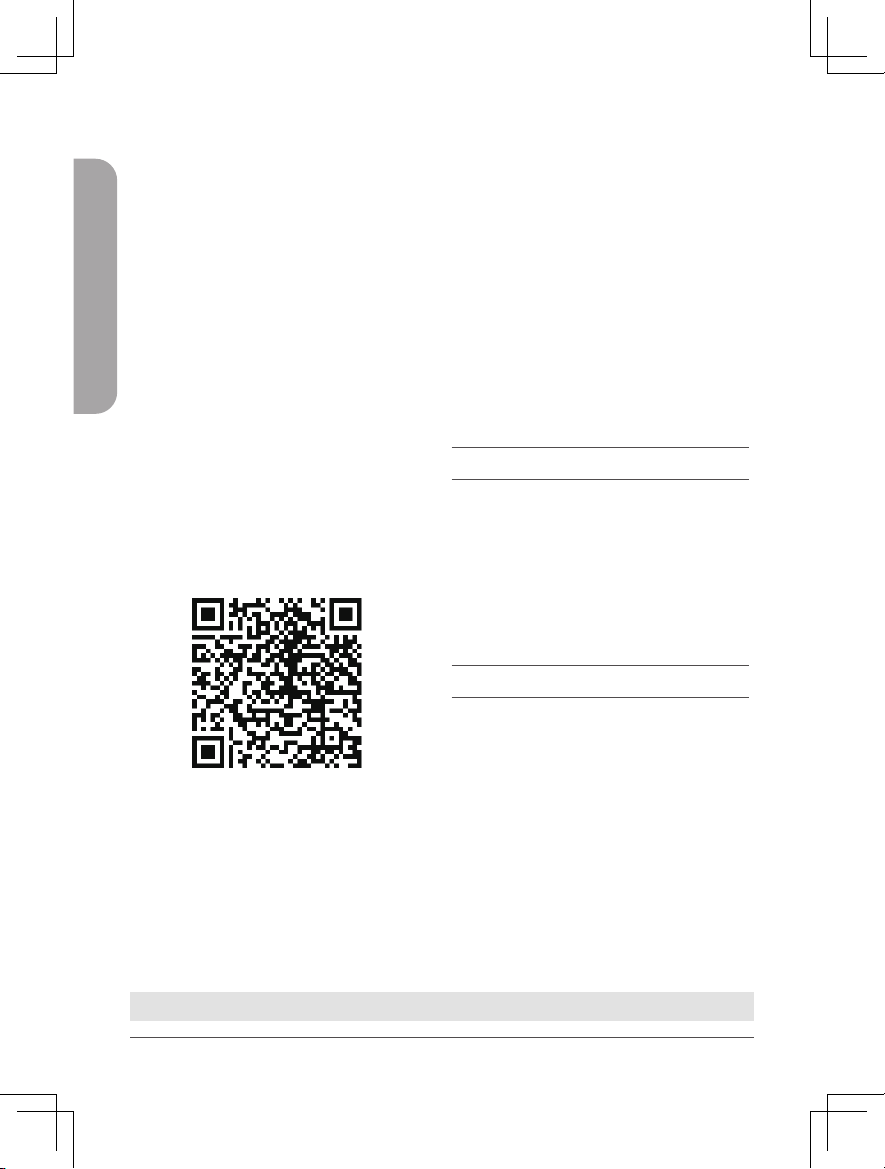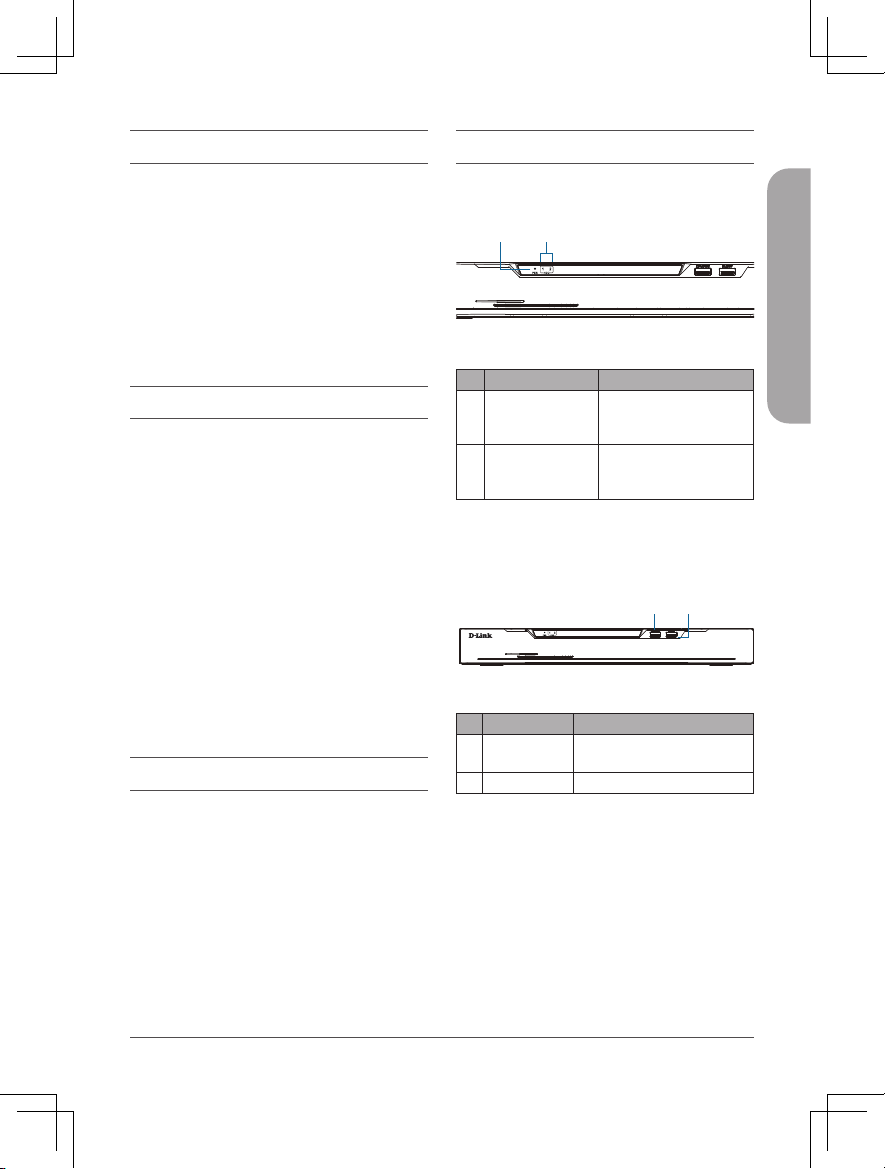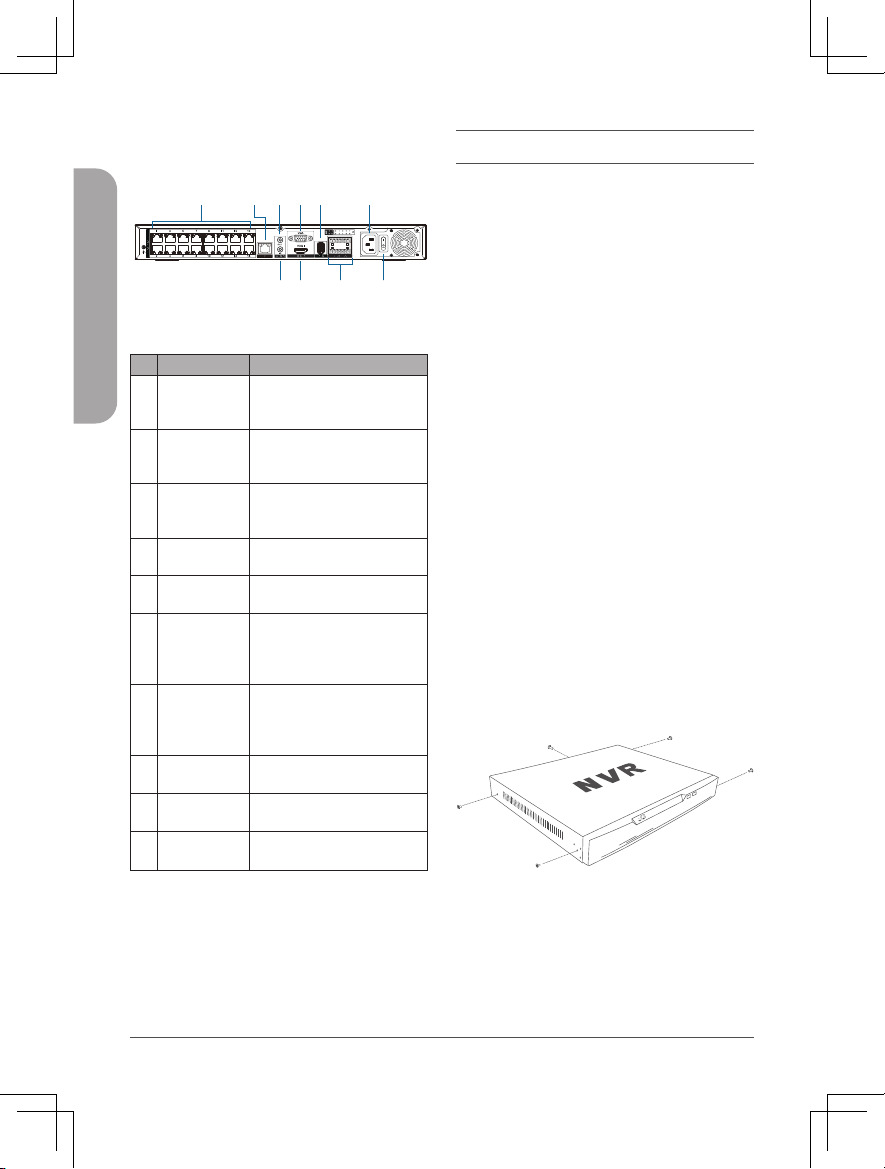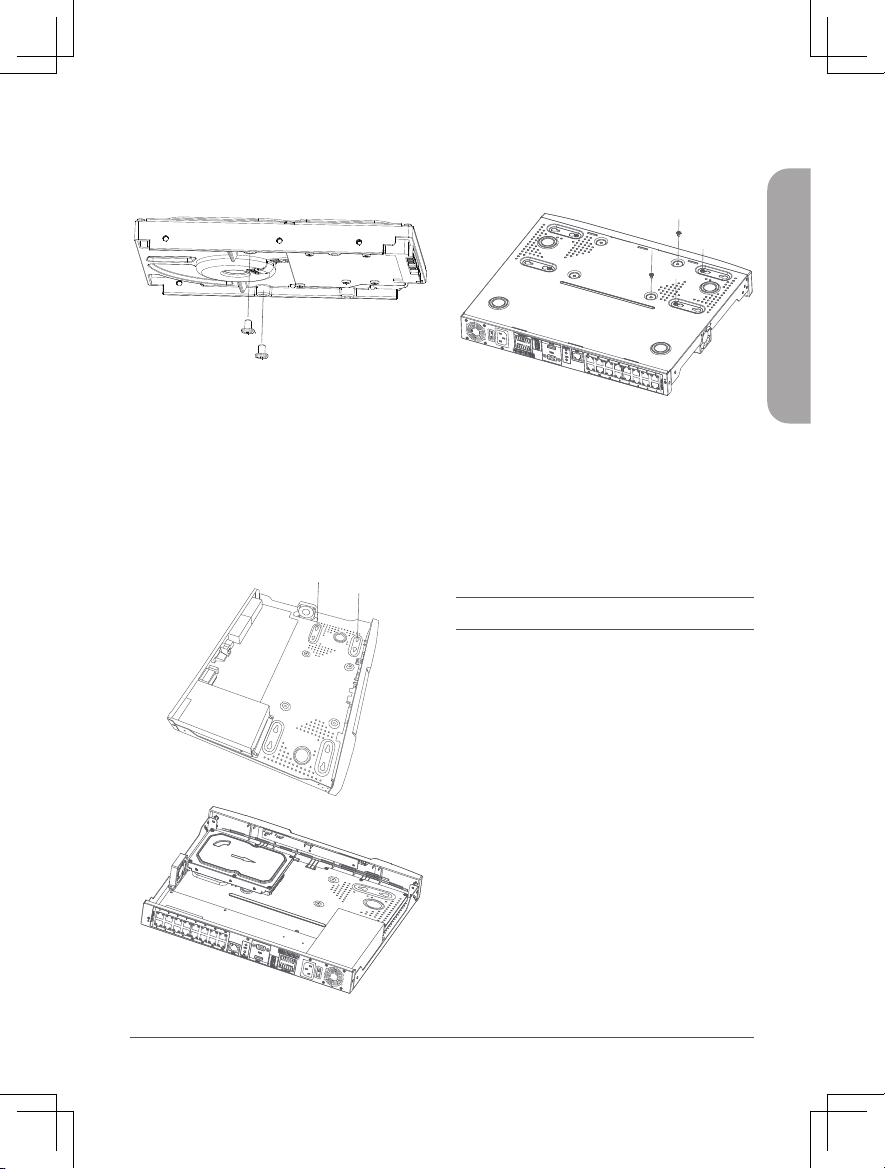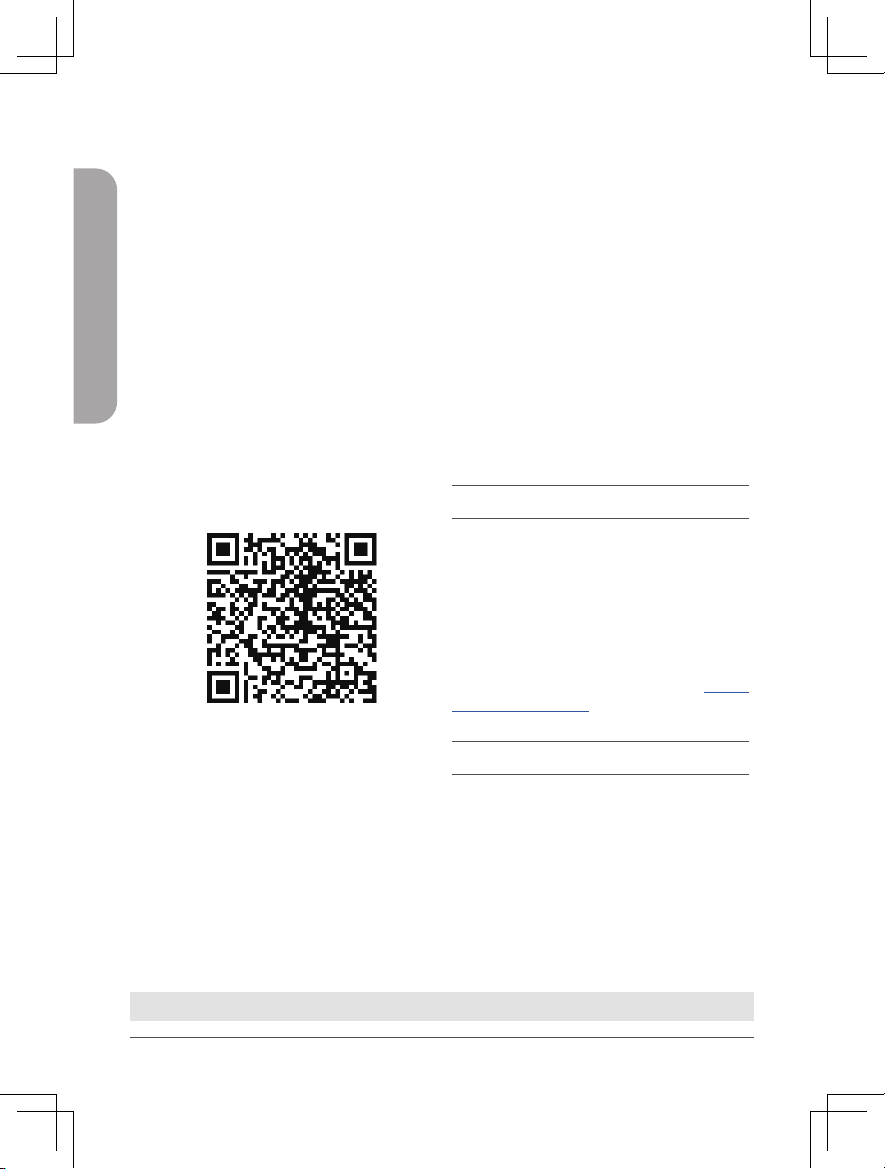7
2. Schrauben Sie zwei Schrauben in die
Löcher nahe der Rückseite der Festplatte.
Drehen Sie die Schrauben zwei Mal, sodass
sie leicht hervorstehen.
Abbildung 5: Schrauben an der
Festplatte anbringen
3. Schieben Sie die Festplatte in den
Laufwerkeinschub des DNR-4020-16P,
wobei die Köpfe der beiden Schrauben
in die in Abbildung 6: Festplatte
einsetzen angezeigten Löcher passen
sollen. Schieben Sie die Festplatte in
Richtung Mitte des DNR-4020-16P, sodass
sie einrastet.
Abbildung 6: Festplatte einsetzen
4. Drehen Sie das Gerät um und fixieren Sie
die Festplatte, indem Sie die beigelegten
Schrauben in die vier restlichen Löcher
unten am DNR-4020-16P schrauben.
Abbildung 7: Festplatte xieren
5. Wiederholen Sie bei Bedarf die Schritte
1 bis 4, um eine weitere Festplatte
einzubauen. Stecken Sie Datenkabel und
Stromkabel der Festplatte an, setzen Sie
die obere Abdeckung wieder auf und
befestigen Sie sie mit den Schrauben.
Betrieb
VGA- oder HDMI-Verbindung
1. Schließen Sie Ihre Netzwerkkameras
direkt über die PoE-Ports auf der Rückseite
oder über einen mit dem DNR-4020-16P
verbundenen Switch oder Router an.
2. Stecken Sie das Netzkabel in den Anschluss
auf der Rückseite des DNR-4020-16P und
schalten Sie das Gerät ein.
3. Schließen Sie ein VGA- oder HDMI-
Anzeigegerät am entsprechenden
Anschluss auf der Rückseite an. Um die
GUI zu steuern, schließen Sie eine USB-
Maus am USB-Port auf der Vorderseite an.
4. In der Bildschirmmitte wird das
Aktivierungsfenster angezeigt. Wählen
Sie die gewünschte Sprache und geben
Sie ein Kennwort für den Zugriff auf die
Verwaltungsoberfläche ein. Bestätigen Sie
das Kennwort durch erneute Eingabe.